Tehke kiiresti arvutusi, kasutades Excelis spetsiaalset kleepimist
Miscellanea / / February 12, 2022

MS Excel ei seisne ainult andmete korrastatuna hoidmises
rida ja veerg
mood. Selles peitub tõeline jõud
andmetega manipuleerimine
.
Lubage mul jagada näidet. Elan üürikorteris koos 4 teise sõbraga. Kindlad igakuised kulud hoiame Exceli lehel, et saaksime iga kuu lõpus võrdse osa jagada.
Kui üks pea teeb teatavaid kulutusi, on ühe lahtri väärtust lihtne redigeerida. Kuid kui kõigis rakkudes on vaja kasutada konstantset väärtust, nõuab see pingutust. Ütleme näiteks, et ma tahan iga lahtri väärtust konkreetse numbri võrra suurendada. See võib tunduda lihtne, kui redigeerida tuleb vaid 5 rida. Kuid ridade ja veergude arvu suurenedes hakkavad asjad muutuma keerulisemaks.
Minu näidisandmed näevad välja sellised ja me lisame numbri 50 kõigile loendis olevatele arvväärtustele. Ja me ei kavatse iga lahtrit eraldi redigeerida. Samuti ei kavatse me ühtegi valemit rakendada. On veel üks väljapääs.

Kiire näpunäide: Kuidas viia kursor Excelis samas lahtris järgmisele reale? Sisenema, viib selle järgmisse lahtrisse, eks? Proovi Alt + Enter.
Samm 1: Meie puhul võtke suvaline tühi lahter ja tippige sinna 50. Seejärel valige lahter (mitte tekst), paremklõpsake sellel ja valige Kopeeri.
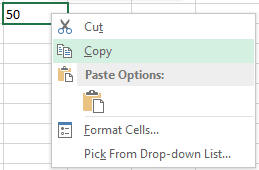
2. samm: Nüüd valige lahtrid, mille väärtust soovite muuta. Mitme lahtri koos valimiseks on erinevaid viise ja ma eeldan, et olete neist teadlik.
3. samm: Kui valik on tehtud, paremklõpsake ja klõpsake nuppu Paste Special.

4. samm: Hetkel, kui seda teete, näete a Paste Special modaalne aken. Ja nagu meie puhul, valime Lisama raadionupp Operatsioon osa.

5. samm: Löö Okei ja näete väärtuste kohest muutumist. Lihtne ja huvitav, eks?

Lubage mul tuua teile veel üks matemaatiline näide. Oletame, et teil on teatud esemete leht kulu alusel. Otsustate teha pakkumise ja anda kõikidelt toodetelt 10% allahindlust. Kas arvutate iga väärtuse väliselt ja muudate seejärel lehel? Ei. Võite lihtsalt võtta 0,90 nagu 1. etapis ja need kehtivad Korrutada nagu punktis 4.
Arvan, et võite ette kujutada sellise pastavõimaluse potentsiaali. Seega ei tähenda kleepimine Excelis alati väärtuse kopeerimist kuskilt, et see sellisel kujul kleepida. Saate teha palju rohkem.
Lahe näpunäide: Kui soovite sellist trikki valitud andmetele rakendada, saate seda teha rakenda filtrit andmete sorteerimiseks enne alustamist.
Järeldus
Mõelge enda jaoks mõnele stsenaariumile ja olen kindel, et suudate selle nipi mõnesse oma arvutustabelisse mahutada. Kui teie varrukas on muid nippe, mis täiendavad meie jagatud nippe, näeksime neid kommentaarides rohkem kui hea meelega. Andke meile teada.
Viimati uuendatud 2. veebruaril 2022
Ülaltoodud artikkel võib sisaldada sidusettevõtete linke, mis aitavad toetada Guiding Techi. See aga ei mõjuta meie toimetuslikku terviklikkust. Sisu jääb erapooletuks ja autentseks.



